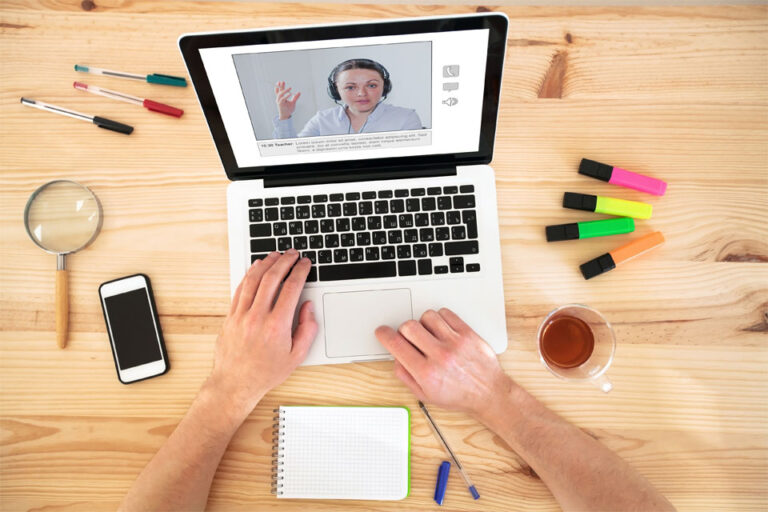Проблемы и проблемы Windows 10/11 версии 20H2
Windows 10 версии 20H2 выпускалась поэтапно. И, как и в случае с другими сборками Windows, ему не чужды проблемы и проблемы. Если вам ужасно любопытно, о чем все эти вопросы, то вы попали в нужное место. Здесь мы перечислим некоторые распространенные проблемы Windows 10 версии 20H2, о которых сообщили пользователи и которые были признаны Microsoft.
4 известные проблемы и проблемы с Windows 10/11 версии 20H2
Итак, каковы известные проблемы с Windows 10 версии 20H2?
Хотя Microsoft утверждает, что некоторые проблемы уже решены, другие пользователи жаловались, что все осталось по-прежнему. Позвольте нам обсудить эти вопросы более подробно. Читать дальше.
Проблема № 1: Случайные проблемы с использованием Microsoft IME для китайского и японского языков
Использовали ли вы Microsoft IME для китайского и японского языков после установки Windows 10 версии 20H2? Возможно, вы заметили некоторые проблемы при выполнении определенных задач. Например, при вводе данных вы можете не получить ожидаемого результата.
Эта проблема характерна не только для обычных пользователей Windows 10/11. Те, кто использует серверную версию Microsoft, также могут столкнуться с ней, так что будьте бдительны.
Проблема № 2: ошибки BSOD, связанные с компьютерными периферийными устройствами, использующими аудиодрайверы Synaptics или Conexant.
Если вы используете периферийное устройство компьютера с аудиодрайверами Synaptics или Conexant, вполне вероятно, что вы столкнетесь с проблемами, которые могут быть слишком сложными для решения.
Основываясь на отчетах и другом опыте пользователей, компьютерные устройства, использующие аудиодрайверы Synaptics или Conexant, могут столкнуться с ошибками остановки BSOD из-за несовместимости системы. Вы узнаете, подвержены ли вы этой ошибке, перейдя в Диспетчер устройств > Звуковые, видео и игровые контроллеры. Поврежденное устройство обычно называется Conexant HDAudio Driver.
На момент написания этой статьи Synaptics и Microsoft уже работали над исправлением. Обе компании стремятся сделать его доступным в следующем выпуске. До тех пор Microsoft рекомендует не обновлять ваш компьютер.
Проблема № 3: Проблемы, влияющие на устройства, использующие аудиодрайверы Conexant ISST
Как и в предыдущей проблеме, ПК с периферийными устройствами с аудиодрайверами Conexant ISST могут столкнуться с возможными проблемами после установки Windows 10 версии 20H2. Драйверы, подверженные риску, часто называются Conexant HDAudio Driver или Conexant ISST Audio. Опять же, вы можете проверить это, перейдя в Диспетчер устройств > Звуковые, видео и игровые контроллеры.
Чтобы решить эту проблему, лучше всего связаться с поставщиком драйвера и запросить обновление. Также было бы полезно, если бы вы не обновляли свою систему до версии 20H2, пока проблема не будет решена.
Проблема № 4: Windows не может проверить издателя программного обеспечения драйвера
Планируете в будущем установить сторонний драйвер устройства? Тогда будьте особенно бдительны, так как вы можете столкнуться с ошибками, если установите версию 20H2. Согласно сообщениям, это новое обновление Windows может вызвать сообщение об ошибке «Windows не может проверить издателя этого программного обеспечения драйвера». В результате у вас могут возникнуть трудности с установкой драйверов устройств.
Хотя вы всегда можете попробовать использовать сторонний инструмент для обновления драйверов устройств Для установки драйвера лучше всего и безопаснее всего связаться с официальным производителем драйверов и запросить исправление. Это потому, что это уже вне контроля Microsoft.
Как получить Windows 10/11 версии 20H2
Хотите получить это последнее обновление Windows? Не беспокойтесь, потому что вы можете сделать это за четыре простых шага.
Хотя Windows 10 версии 20H2 уже изначально была развернута для некоторых устройств под управлением Windows 10 версии 1903, вы можете установить ее вручную, выполнив следующие действия:
- Перейдите в «Настройки» и выберите «Обновление и безопасность».
- Перейдите в раздел Центр обновления Windows.
- Нажмите кнопку Проверить наличие обновлений. Если обновление отображается, вы можете просто нажать кнопку «Загрузить и установить», чтобы начать установку.
- После загрузки вам будет предложено выбрать время для завершения установки. После установки перезагрузите компьютер.
Подведение итогов
Пока что известные проблемы, связанные с Windows 10 версии 20H2, не так уж и плохи. На самом деле Microsoft уже работает над выпуском исправлений для каждой из известных проблем. Если вы хотите избежать проблем с вашей стороны, вы всегда можете отложить установку версии 20H2 до тех пор, пока она не станет достаточно стабильной.
Вы давно устанавливали версию 20H2? Что вы думаете об этой сборке? Не стесняйтесь поделиться ими в комментариях.